手工挂载阿里云盘图文详细教程(阿里云盘 挂载)
时间:2024/11/7作者:未知来源:争怎路由网人气:
前提为路由器固件基于linux的OP或者padavan,此方法不需要docker,纯手工,操作简单,一劳永逸
1、下载附件中的文件aliyun,使用winscp上传到路由/usr(opt)/bin/目录下,并在putty命令行下输入命令 chmod +x /usr(opt)/bin/aliyun 使文件可执行;
2、获取你的阿里云盘的refresh-token- 先通过浏览器(建议chrome)打开阿里云盘官网并登录:https://www.aliyundrive.com/drive/
- 登录成功后,按F12打开开发者工具,点击Application,点击Local Storage,点击 Local Storage下的https://www.aliyundrive.com/,点击右边的token,此时可以看到里面的数据,其中就有refresh_token,把其值复制出来即可。(格式为小写字母和数字,不要复制双引号。例子:ca6bf2175d73as2188efg81f87e55f11)
- 第二步有点繁琐,大家结合下面的截图就看懂了
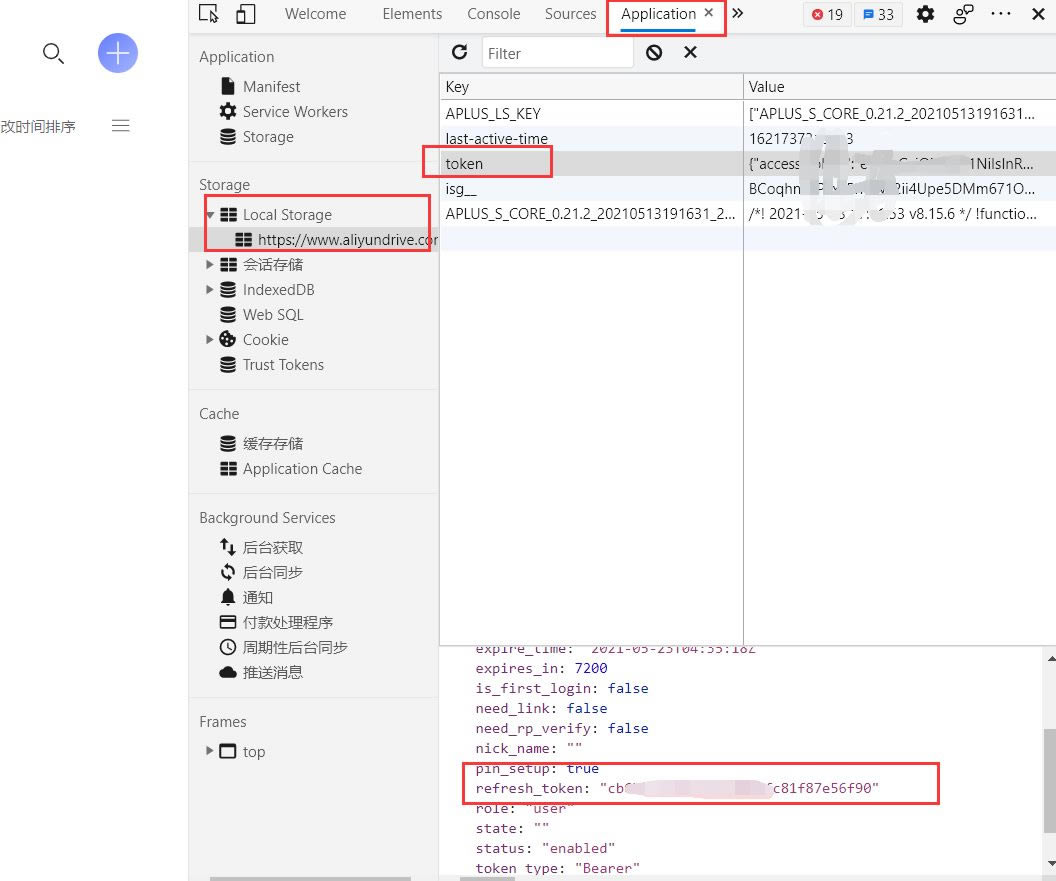
获取refresh-token示意图
3、返回putty命令行下运行/usr(opt)/bin/aliyun -I --port 8111 --refresh-token xxxxxxxxxxxxxxxxxxxxxxxxxxx 注: xxxxxxxxxx为上述方法获取的refresh-token
4、现在你应该可以看见阿里云盘已挂载成功了。打开浏览器输入:http://路由IP:8111 就可以浏览你的阿里云盘的文件了。
5、当然,你想阿里云盘开机就挂载,就到启动项中填入命令:/usr/bin/aliyun -I --port 8111 --refresh-token xxxxxxxxxxxxxxxxxxxxxxxxxxx > /dev/null &
6、至此,你路由挂载阿里云盘成功,你可以把阿里云盘挂载为Windows、Linux、Mac系统的磁盘,可以通过NAS系统做文件管理或文件同步。也可在安卓电视上使用nplay来直接播放阿里云盘的文件。更多玩法等你挖掘。
7、附件链接 https://pan.baidu.com/s/1wMjBucdFE1irKbnERiESNw 提取码: 原文内
关键词:手工挂载阿里云盘图文教程(阿里云盘 挂载)